Google нарешті випустив Nearby Sharing для Windows після довгого очікування. Наразі це бета-версія, але корисна та відкрита для всіх, хто хоче спробувати. Крім того, оскільки це нова функція на ПК, ми створили для вас посібник. Ви дізнаєтеся, як використовувати Nearby Share для передачі файлів між Android і Windows.
Nearby Share — чудова функція Android для передачі даних між пристроями. Це інтерпретація Google популярної технології Apple AirDrop, яка бездоганно працює між пристроями Apple. Однак функція Nearby Sharing значно відстає, оскільки раніше була доступна лише для телефонів Android. У результаті це оновлення має змінити спосіб використання Nearby Sharing.
Nearby Share для Windows було анонсовано приблизно рік тому, але доступ до нього став лише нещодавно. Тепер ви можете обмінюватися файлами між комп’ютерами Android і Windows через Nearby Share, аналог Samsung Quick Share. Це важливо, якщо ви працюєте як на телефоні, так і на ноутбуці та хочете легко обмінюватися файлами між ними.
Завантажте Nearby Share для Windows
Функція Nearby Sharing наразі доступна для всіх користувачів у бета-версії. Тим не менш, незабаром буде доступна стабільна збірка з такою ж функціональністю. Першим кроком до обміну файлами між телефоном Android і ПК з Windows є завантаження Nearby Share.
Nearby Share для Windows можна завантажити з офіційного веб-сайту Android. Ви також можете перейти прямо за цим посиланням і натиснути кнопку «Почати». Виконуваний файл буде завантажено на ваш пристрій.
Як інсталювати Nearby Share на ПК з Windows
Наступним кроком після завантаження програми на ПК є її встановлення. Так, це програма, яку потрібно встановити, як і будь-яку іншу програму. Було б чудово, якби це стало функцією Windows у майбутньому.
Двічі клацніть завантажений файл на комп’ютері Windows. Це почне процес встановлення. Дотримуйтеся вказівок на екрані, щоб установити програмне забезпечення на ПК з ОС Windows.
Як налаштувати Nearby Share на ПК з Windows
Перш ніж ви зможете використовувати Nearby Share, ви повинні виконати ще один крок. Ви повинні налаштувати його відповідно до своїх уподобань.
Для початку запустіть щойно встановлений Nearby Share. Ви перейдете на головну сторінку програми. У вас є можливість увійти за допомогою свого облікового запису Google або використовувати його без нього.
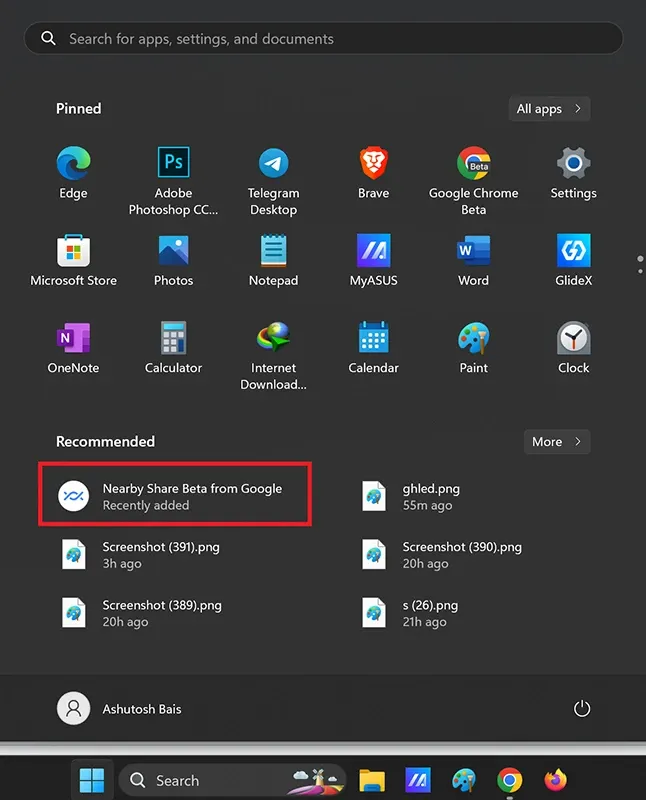
Ви також можете зробити свій пристрій видимим для всіх у будь-який час, протягом обмеженого періоду часу, приховано та інші параметри.
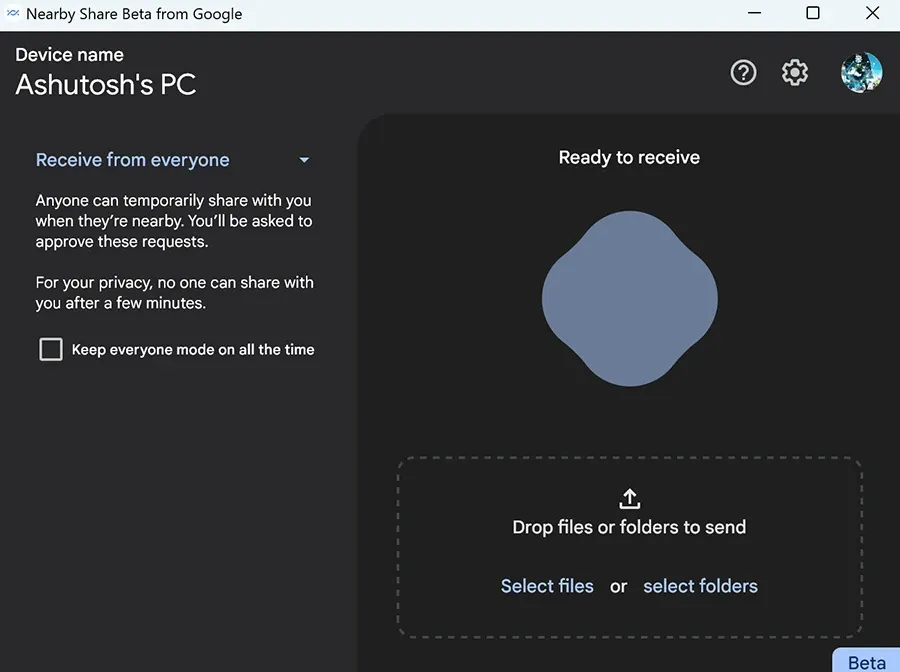
Наступним є меню налаштувань, де ви можете налаштувати назву свого пристрою, розташування для отримання файлів, видимість пристрою тощо.
Функцію Nearby Sharing легко налаштувати в Windows. Після цього ви можете почати передачу файлів між Android і Windows.
Як використовувати Nearby Share для Windows
Ви можете легко передавати файли з телефону Android на робочий стіл Windows або навпаки. Ми розглянемо кроки для обох методів. Тож почнемо.
Від телефонів Android до ПК з Windows
- Переконайтеся, що пристрій видимий для вашого облікового запису, контактів або всіх користувачів вашого ноутбука.
- Відкрийте сховище, галерею або програму, з якої ви хочете поділитися файлами на своєму телефоні.
- Торкніться піктограми спільного доступу після вибору файлу.
- На ньому відобразяться численні параметри спільного доступу, включно з Nearby Share. Торкніться його, щоб активувати.
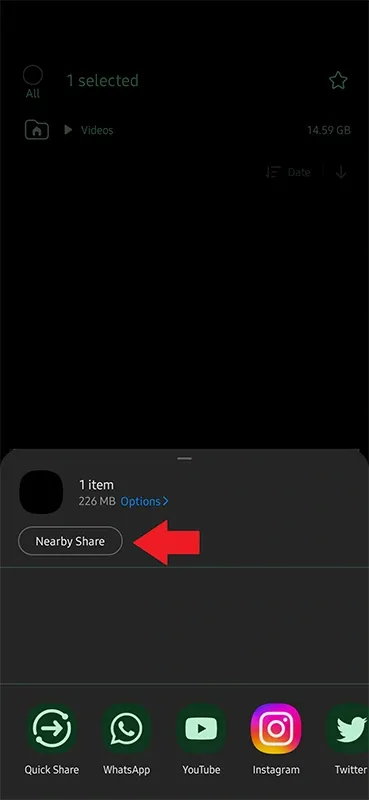
- Тепер він шукатиме пристрої поблизу, і якщо ваш ПК видно, він з’явиться.
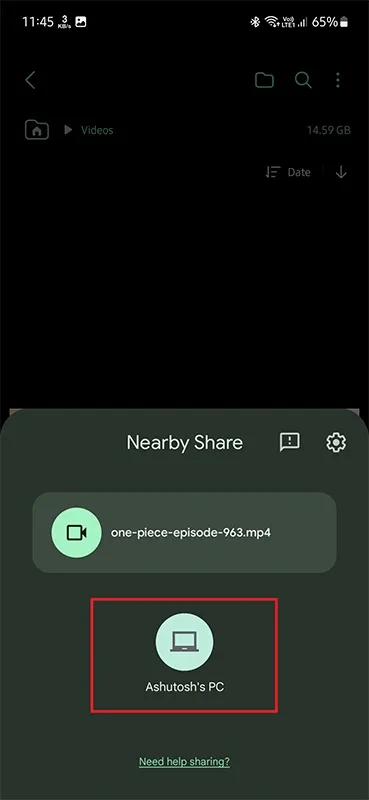
- Торкніться пристрою Windows, коли ви його побачите.
- І ваш комп’ютер негайно відобразить підказку; натисніть «Погоджуюсь», щоб розпочати передачу файлу.
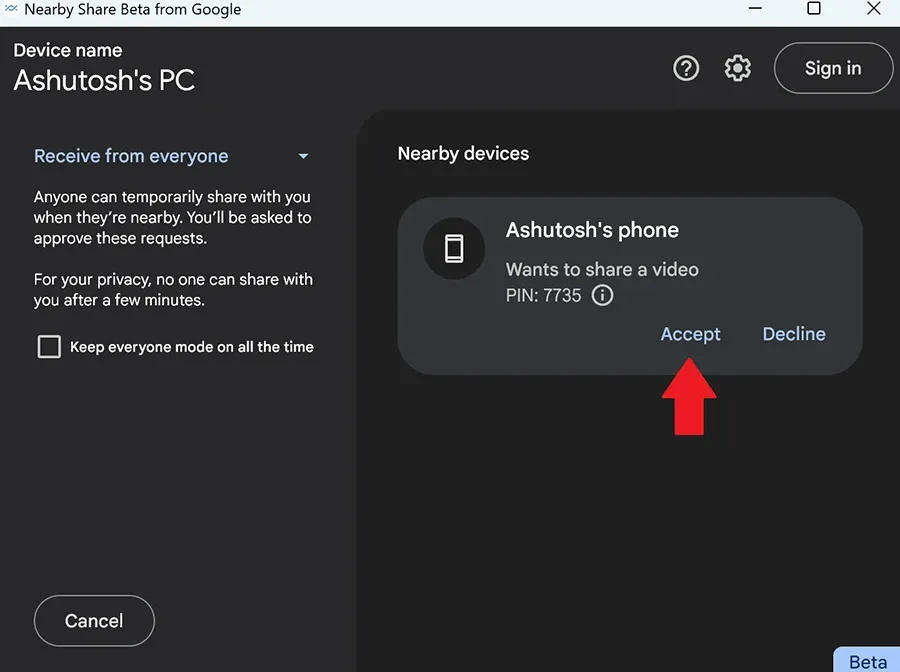
З ПК з Windows на телефон Android
- Переконайтеся, що ваш телефон Android видно за допомогою функції «Передача поблизу».
- Відкрийте функцію «Обмін поблизу» на комп’ютері Windows.
- Перетягніть файл, яким ви хочете поділитися, або натисніть, щоб вибрати файли/папки для спільного використання.
- Якщо ви ще цього не зробили, ваш телефон сповістить вас про те, що неподалік є пристрій поблизу, і ви зможете зробити його видимим.
- Програма Windows шукатиме видимі пристрої та відображатиме ваш телефон.
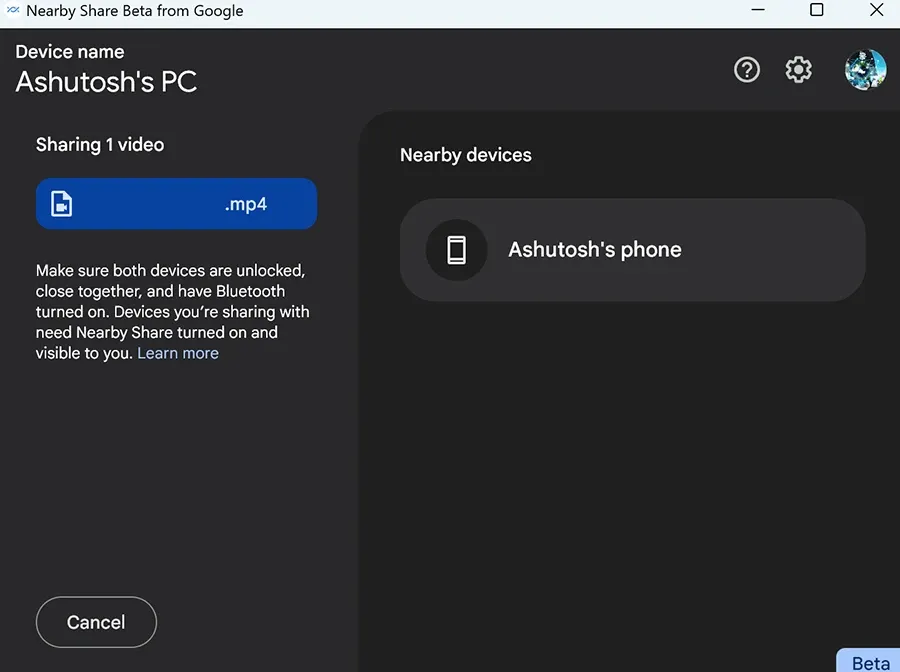
- Торкніться піктограми телефону, щоб надіслати підказку на телефон.
- Натисніть «Прийняти» на телефоні, щоб почати завантаження.
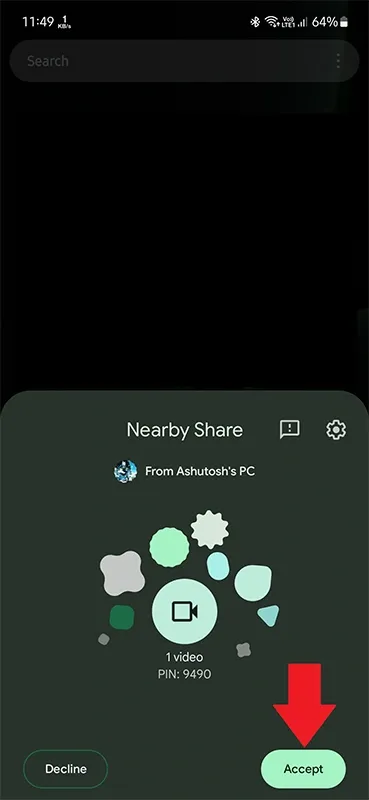
Ось як ви використовуєте функцію Nearby Share у Windows для безперешкодного перенесення файлів між Android і Windows.

Залишити відповідь